Контрольная работа: Створення власних бібліотек компонентів в Protel 99
Рис.1 Задання параметрів
Зараз більшість розробників використовує у своїх проектах імпортні компоненти, тому досить вибрати потрібний компонент із фірмової бібліотеки, змінити його УГП відповідно до ДЕСТ й зберегти у власній бібліотеці користувача. При такому підході в бібліотеку користувача буде перенесена різна службова інформація, наприклад: тип топологічного посадочного місця, опис, параметри SPІCE моделі, і число помилок буде мінімальним. Для вітчизняних мікросхем, що мають закордонний прототип, рекомендується по довідковій документації визначити його, знайти в стандартній бібліотеці, змінити, перейменувати й зберегти в бібліотеці користувача під новим ім'ям. Якщо вітчизняна мікросхема не має закордонного аналога, рекомендується створити компонент заново, ґрунтуючись на паспортних даних пристрою (рис.1).
При створенні УГП компонента варто враховувати, що товщина ліній, якими буде прорисований компонент, задається в редакторі бібліотек. У редакторі схем можна буде змінити тільки товщину провідників. Довжину виводів і крок між виводами необхідно вибирати кратними 5 мм або 10 дискретам. Всі атрибути виводу задаються на вкладці Properties (рис 1). Довжина виводу тут задається в поле Pin Length, ім'я виводу - у поле Name, номер виводу в полі Number.
Орієнтація виводу задається у видаючому списку Orientation. Кут повороту 0° відповідає такому розташуванню виводу, коли його електричний кінець {кінець, де з'являється гаряча точка) знаходиться праворуч. При зміні довжини виводу точкою прив'язки вважається неелектричний кінець.
Номер виводу розміщується над точкою прив'язки, а ім'я виводу - ліворуч від неї. Горизонтальний зсув номера вправо від точки прив'язки задається позитивним числом дискретів у поле Pin Number Margin, а імені виводу вліво - позитивним числом у полі Pin Name Margin на вкладці Schematic діалогового вікна Properties (Options " Properties). При необхідності тут допускається використання негативних чисел. Шрифт відображення номера та імені виводів є системним і задається в редакторі схем. Те, що написи виконані системним шрифтом, означає, що при повороті елемента на схемі на 180° написи збережуть орієнтацію. Проте, допускається додавання до УГП довільних текстових написів, які в редакторі схем будуть вважатися складовими частинами УГП й будуть повертатися синхронно з елементом. Шрифт і кольори таких: написів можуть бути обрані довільно.
Правильний вибір електричного типу виводу в полі Electrical Type дозволить коректно виконувати перевірку правил електричних з'єднань на схемі. При використанні символів інверсії (Dot Symbol) і синхронізації (Clk Symbol) рекомендується прорисовувати поверх них відповідний товстий значок. Для відображення імені й номера виводу на схемі в атрибутах виводу в редакторі бібліотек необхідно включити опції Show Name та Show Number відповідно. Для виводів живлення й заземлення цифрових мікросхем рекомендується включати опцію Hidden, що дозволить не відображати ці виводи на принциповій схемі. Всі сховані виводи, що мають однакове ім'я, при генерації списку з'єднань або перевірці електричних правил будуть зв'язані однойменним ланцюгом. Для аналогових компонентів виводи живлення та заземлення приховувати не рекомендується.
У розміщеного на схемі елемента будуть автоматично відображатися поля Part Туре (ім'я компонента в бібліотеці) і Part Designator (позиційне позначення). При повороті компонента ці текстові написи поводяться як системні (тобто при повороті на 180° повертаються у вихідний стан), але допускається їх індивідуальний поворот і переміщення незалежно від компонента, а також редагування атрибутів (локальне й глобальне). При включенні опцій Hidden Fields та Field Names на схемі буде показаний вміст 16-ти полів користувача та їх назви. Незмінні бібліотечні текстові (Read-Only Fields) поля компонентів на схему не виводяться й служать для передачі з бібліотеки в схему різної службової інформації, наприклад параметрів SPICE або SimCode моделі. Всі текстові поля компонента можна переміщати, повертати й редагувати індивідуально.
Поля користувача Part Fields заповнюються в редакторі схем. У редакторі бібліотек УГП можна лише перейменувати назви цих полів. Робиться це на вкладці Part Field Names діалогового вікна Component Text Fields, як показано на рис.2 (Tools " Description).
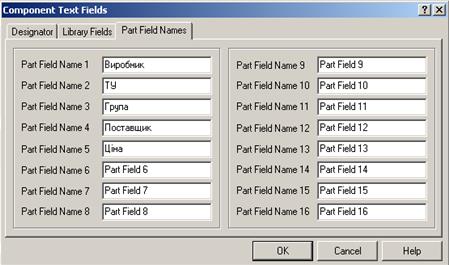
Рис.2 Задання заголовків полів користувача
Надалі унікальні імена полів можуть бути використані в якості ключових для зв'язування проекту із зовнішніми базами компонентів. Цей механізм дозволяє уникнути рутинної операції заповнення текстових полів для переліку використовуваних матеріалів (Bill of Materials) і оперативно обновляти інформації: про компоненти за рахунок гарячого зв'язку із зовнішньою базою даних. Не рекомендується використовувати для цієї мети незмінні бібліотечні поля, тому що більша частий з них зарезервована під параметри для програми моделювання.
Прорисовка портів живлення
Окремо варто зупинитися на способах прорисовки символів заземлення та живлення. Редактор принципових схем системи Protel використовує для цього вбудовані символи портів живлення (Power Port). Для розміщення символу виводу живлення варто виконати команду Place " Power Port і ввійти в режим редагування атрибутів символу. У вікні, що відкрилося, необхідно задати в поле Style стиль порту Circle, а в поле Net - ім'я ланцюга, наприклад VCC. Якщо в схемі присутні цифрові компоненти, виводи живлення яких, як правило, є схованими, то необхідно задати таке ім'я порту живлення, що буде точно збігатися з ім'ям відповідних схованих виводів (регістр ролі не грає). У цьому випадку при генерації списку з'єднань система автоматично розпізнає всі ланцюги й правильно створить список з'єднань.
Іноді потрібно зобразити вивід живлення не у вигляді кола, а у вигляді стрілки. У цьому випадку варто змінити стиль порту на Arrow. Більше проблем виникає при прорисовці портів заземлення. Графіка цих символів також задається в поле Style, але вона значно відрізняється від описаної в ДЕСТ. Найбільш близьке до вимог ДЕСТ креслення має стиль Power Ground, що за замовчуванням має на увазі ім'я GND. Можна спробувати використати стиль Ваr, але в цьому випадку поруч із символом завжди буде відображатися ім'я ланцюга.
Якщо вбудовані креслення символів портів живлення користувача не влаштовують, то рекомендується використати спеціально розроблені для цього УГП, які компанія Электронтрейд поставляє своїм ліцензійним користувачам. На рис.3 зображені різні способи прорисовки символів живлення й заземлення.
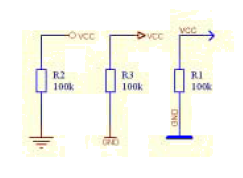
Рис.3 Різні способи прорисовки портів живлення
Проблем не виникає, якщо потрібно просто накреслити принципову схему та вивести на друк.
Якщо ж для розробленої принципової схеми потрібно спроектувати друковану плату (а це і є головне призначення системи Protel), то необхідно виконати ряд операцій, які дозволять правильно згенерувати список з'єднань. По-перше, всім ланцюгам, з'єднаним з користувальницькими символами живлення й заземлення, необхідно привласнити ім'я, розмістивши поруч із провідником мітку ланцюга (Net Label). Щоб мітки ланцюгів не виводилися на друк, їх необхідно виділити за допомогою операції глобального редагування, видалити натисканням комбінації клавіш CTRL+DELETE. Далі варто настроїти й виконати друк, після чого повернути схему у вихідний стан двома послідовними запусками команди Edit " Undo. Для швидкої реалізації такої послідовності дій рекомендується написати відповідний макрос мовою Client Basic. По-друге, будь-який бібліотечний символ виводу живлення або заземлення буде занесений у список з'єднань, а значить, при завантаженні його в редактор друкованих плат зі списку у вікні Load/Forward Annotate Netlist варто виключити макроси, що додають ці компоненти на плату, а також їх виводи до відповідних ланцюгів.
Інший спосіб підготовки схеми до створення друкованої плати полягає в написанні макросу, що буде заміняти всі користувальницькі символи живлення й заземлення на вбудовані символи портів живлення, генерувати коректний список з'єднань, а потім повертати схему у вихідний стан, Цей спосіб може здатися занадто складним, але саме він дозволяє повністю вирішити проблеми не відповідності вимог оформлення схем за ДЕСТ і методики проектування в системі Protel.
Редактор бібліотек елементів принципових схем
Редактор бібліотек є другим редактором документів системи Protel 99, що включений у сервер роботи із принциповими схемами. Першим був редактор принципових схем, який використовується для їх розробки. Редактор ж бібліотек використовується для створення й зміни компонентів, що використовуються у цих схемах (рис.4)
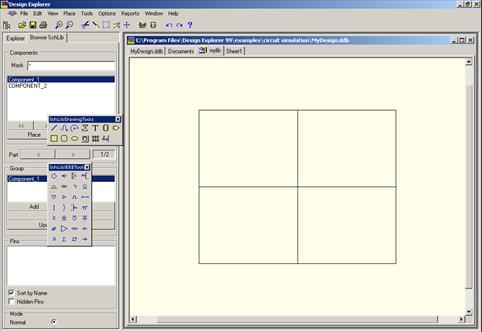
Рис.4 Зовнішній вигляд редактора бібліотек системи Protel 99
В системі Protcl 99 бібліотеки елементів принципових схем містяться в спеціальних базах даних. Більшість із цих баз даних орієнтовані на конкретних виробників, тобто компанія розробляє єдині бібліотеки для мікросхем того або іншого виробника. Також існують спеціальні бази даних, наприклад, бібліотеки графічних елементів для проектування пристроїв на основі ПЛИС або схемотехнічного моделювання.
Робота з бібліотеками
У системі Protel 99 бібліотеки зберігаються всередині спеціальної бази даних аналогічно всім іншим документам проекту. Вони називаються бібліотечними базами даних (Library Databases), але насправді вони являють собою такі ж бази даних, що й звичайні документи (схеми, креслення плат) проекту.
Бібліотечні бази даних системи Proiel 99 містяться в папці \Program Files\Design Explorer 99\Library\Sch.
Перегляд існуючої бібліотеки
Бібліотеки в редакторі бібліотек відкриваються аналогічно всім іншим документам, що відкривають у середовищі проектування Design Explorer. Спочатку за допомогою команди меню File " Open відкривається потрібна бібліотечна база даних, після чого необхідна бібліотека елементів вибирається й відкривається для редагування.
Кожна бібліотека відкривається на новій вкладці у вікні проекту.
Створення нової бібліотеки
До створення нової бібліотеки необхідно відкрити проект, у якому потрібно зберегти нову бібліотеку, і відкрити папку там, де вона буде знаходитись.
Далі потрібно натиснути правою кнопкою миші у вікні обраної папки й у контекстному меню, що з'явилося, вибрати опцію New. У діалоговому вікні New Document, що з'явилося, варто виконати подвійний натиск лівою кнопкою миші на іконці SchLib (рис.5), після чого нова бібліотека буде створена.